一、背景
如果 Node.js 和 npm 版本不一致,可能会导致一些依赖包无法正常安装或运行。
二、解决问题
为了解决这个问题,你可以尝试使用 nvm(Node Version Manager)来管理 Node.js 版本。
三、nvm介绍
nvm 可以让你在同一台机器上安装多个 Node.js 版本,并且可以轻松地在它们之间切换。
四、如何在Linux中安装和使用 nvm ?
你可以按照以下步骤来安装和使用 nvm:
- 在终端中运行以下命令来安装 nvm:
curl -o- https://raw.githubusercontent.com/nvm-sh/nvm/v0.38.0/install.sh | bash
- 安装完成后,重新打开终端或运行以下命令来使 nvm 生效:
source ~/.bashrc
- 运行以下命令来安装 Node.js:
nvm install <node_version>
其中 <node_version> 是待安装的 Node.js 版本号,例如 14.17.0。
4. 运行以下命令来切换到你安装的 Node.js 版本:
nvm use <node_version>
-
现在你可以在当前终端会话中使用你选择的 Node.js 版本了。
如果你想要在其他终端会话中使用该版本,可以运行以下命令来设置默认版本:
nvm alias default <node_version>
五、其他解决Node.js 和 npm 版本不一致,导致的问题
5.1 npm 版本更新
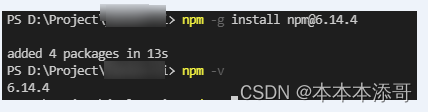
5.2 Node.js版本更新
C:\ProgramData\Microsoft\Windows\Start Menu\Programs\Node.js
- Node.js版本更新 :node-v14.0.0-x64.msi
-
卸载旧版本的nodejs提示异常
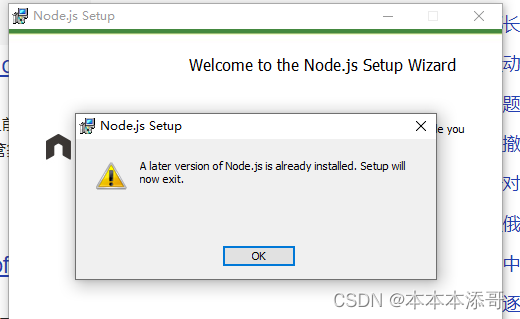
指定版本的下载地址:https://nodejs.org/download/release/v14.0.0/
https://blog.csdn.net/qq_40197149/article/details/119192134
版权声明:本文为wstever原创文章,遵循 CC 4.0 BY-SA 版权协议,转载请附上原文出处链接和本声明。